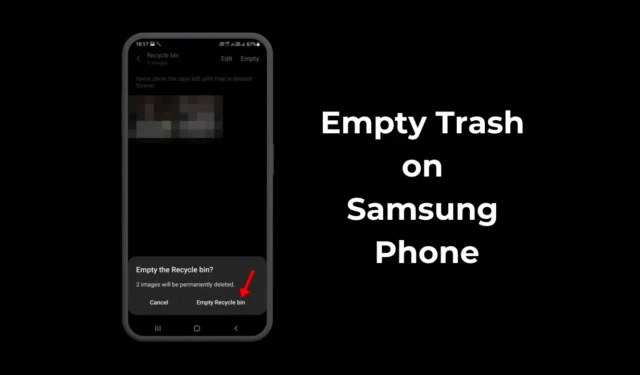
Come ogni marchio di smartphone, sugli smartphone Samsung Galaxy hai un cestino dedicato. La cartella cestino dei telefoni Samsung memorizza foto, video, contatti, messaggi, file e altri file eliminati.
La cartella cestino di uno smartphone Samsung è di grande utilità poiché memorizza tutti gli elementi eliminati, permettendoti di rivederli in seguito. Ciò ti evita eliminazioni accidentali, ma cosa succede se utilizzi una sorta di spazio di archiviazione e hai bisogno di più spazio per nuove app o file?
Per liberare spazio di archiviazione sui telefoni Samsung Galaxy, puoi controllare la cartella Cestino ed eliminare gli elementi archiviati lì. In questo modo potrai sbarazzarti degli oggetti che non ti servono più e liberare spazio di archiviazione.
Come svuotare il cestino sul telefono Samsung
Quindi, se sei un utente di un telefono Samsung Galaxy e cerchi modi per liberare spazio di archiviazione, continua a leggere l’articolo. Di seguito, abbiamo condiviso i passaggi per svuotare il cestino su un telefono Samsung. Iniziamo.
1. Come svuotare il cestino nella Galleria Samsung
Le foto e i video eliminati rimangono nella cartella Cestino dell’app Galleria. Ecco come eliminare la spazzatura nella Galleria Samsung.
1. Per iniziare, apri l’app Samsung Gallery.
2. Nella schermata principale, tocca il menu hamburger nell’angolo in basso a destra.
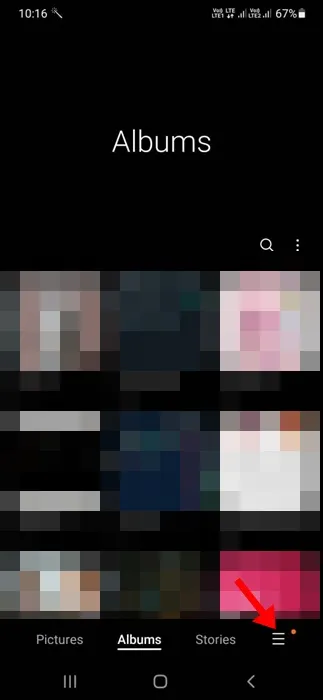
3. Nel menu visualizzato, toccare Cestino o Cestino .
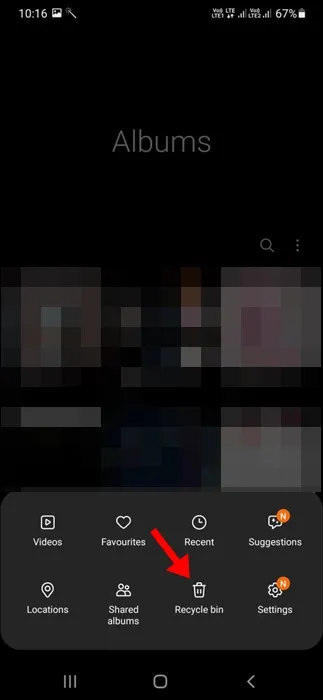
4. Quando si apre la cartella Cestino o Cestino, toccare Svuota nell’angolo in alto a destra.
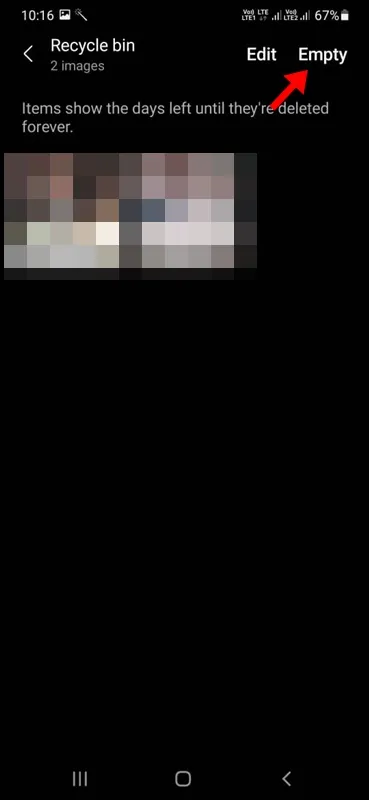
5. Nella richiesta di conferma, toccare Svuota cestino .
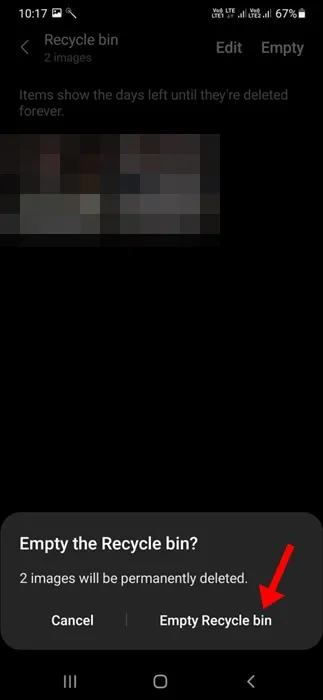
Questo è tutto! Ciò cancellerà il cestino dell’app Samsung Gallery.
2. Come cancellare il cestino dai file Samsung
I file che elimini dal tuo telefono Samsung Galaxy finiscono anche nella cartella Cestino. Ecco come svuotare il cestino in Samsung Files.
1. Apri l’app Samsung File.
2. Quando si apre l’app File, toccare i tre punti .
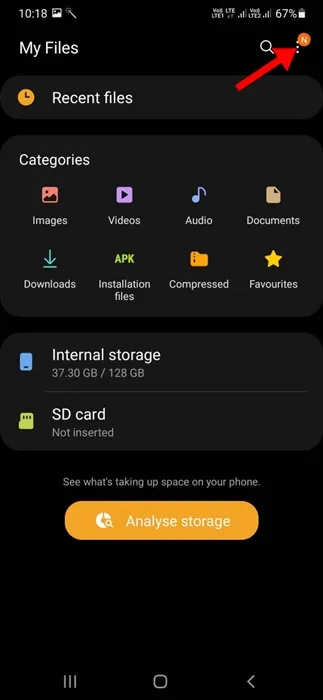
3. Nel menu visualizzato, selezionare Cestino .
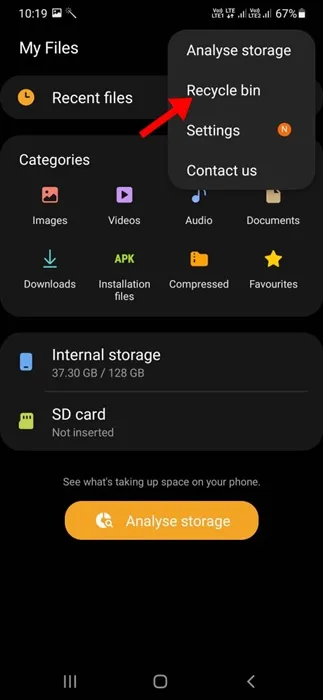
4. Successivamente, nella cartella Cestino, toccare Svuota .
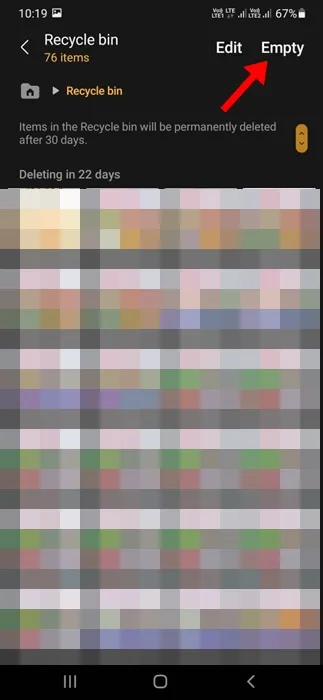
5. Nella richiesta di conferma, toccare Svuota cestino .
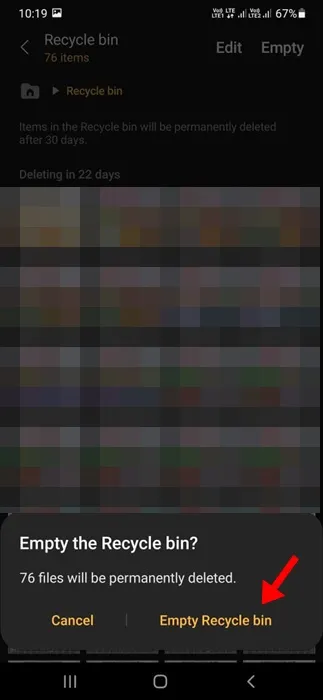
Questo è tutto! È così facile svuotare il cestino dell’app File su un telefono Samsung.
3. Come cancellare il cestino dei messaggi Samsung
L’app Samsung Messaggi ha anche una cartella cestino contenente tutti gli SMS cancellati. Ecco come puoi svuotare il cestino dei messaggi Samsung in semplici passaggi.
1. Apri l’app Messaggi Samsung.
2. Quando si apre l’app, tocca i tre punti in alto a destra.
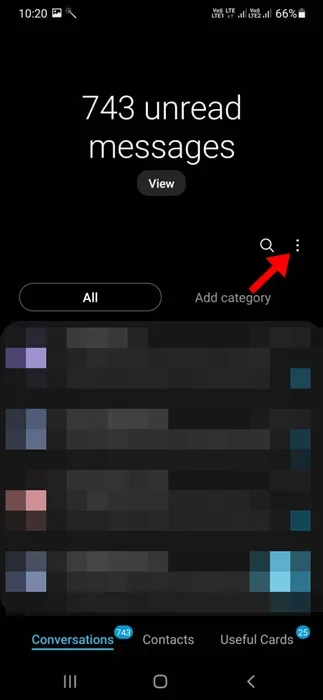
3. Nel menu visualizzato, selezionare Cestino .
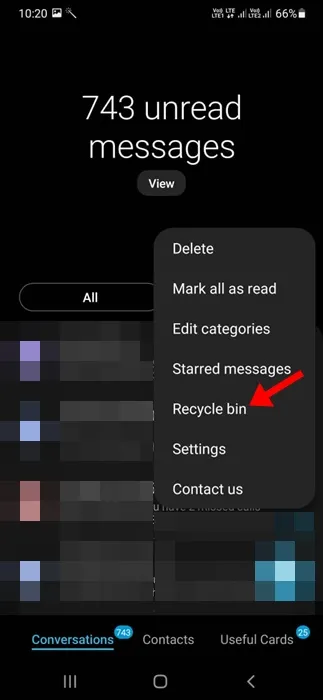
4. Quando si apre la cartella Cestino dei messaggi, toccare Svuota nell’angolo in alto a destra.
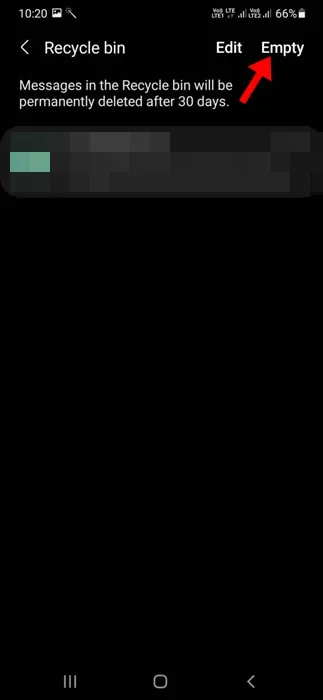
5. Nella richiesta di conferma, toccare Svuota cestino .
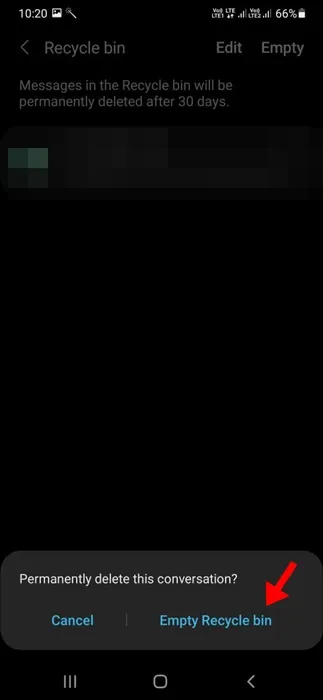
Ciò eliminerà immediatamente tutti i messaggi salvati.
4. Come svuotare il cestino nei contatti Samsung?
Non molti lo saprebbero, ma l’app Samsung Contatti ha una cartella Cestino che memorizza tutti i contatti eliminati. Ecco come puoi svuotare il cestino nei Contatti Samsung.
1. Apri l’app Samsung Contatti sul tuo telefono.
2. Quando l’app si apre, tocca il menu hamburger nell’angolo in alto a sinistra.
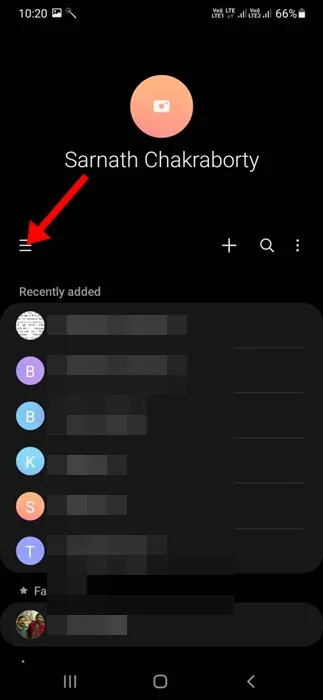
3. Nel menu visualizzato, selezionare Cestino .
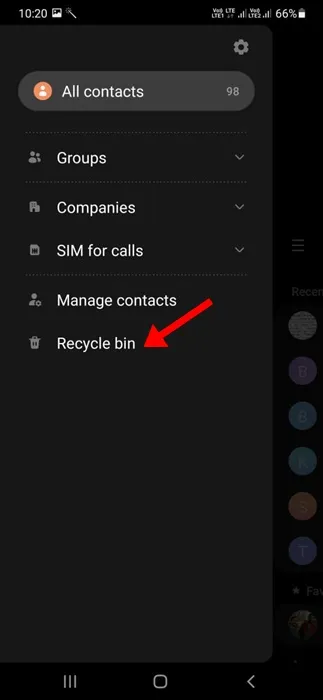
4. Nella schermata Cestino, toccare Svuota .
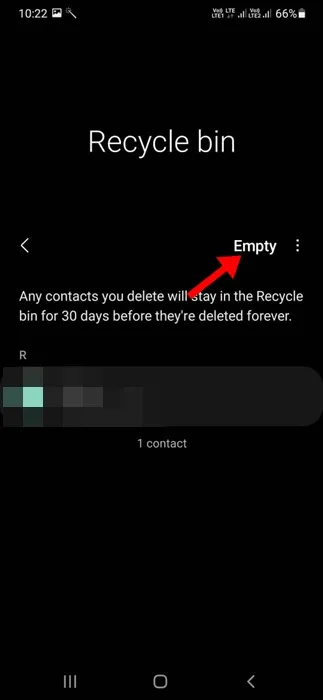
5. Nella richiesta di conferma toccare Elimina .
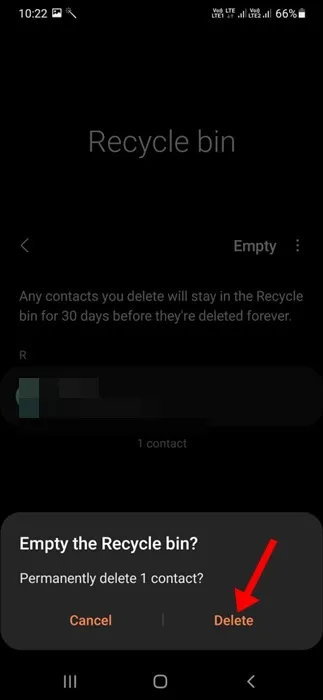
Questo è tutto! Ciò cancellerà tutti i contatti salvati nella cartella Cestino dell’app Samsung Contatti.
5. Come cancellare i file spazzatura da tutte le app contemporaneamente
Se non desideri cancellare manualmente i file spazzatura salvati da tutte le app Samsung, puoi utilizzare l’app Device Care per eliminare tutti i file spazzatura in una volta sola. Ecco cosa devi fare.
1. Apri l’app Impostazioni sul tuo telefono Samsung.
2. Quando si apre l’app Impostazioni, toccare Manutenzione batteria e dispositivo .
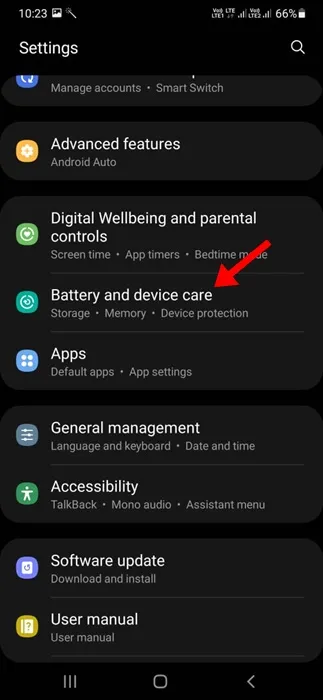
3. Nella schermata Cura del dispositivo, toccare Archiviazione .
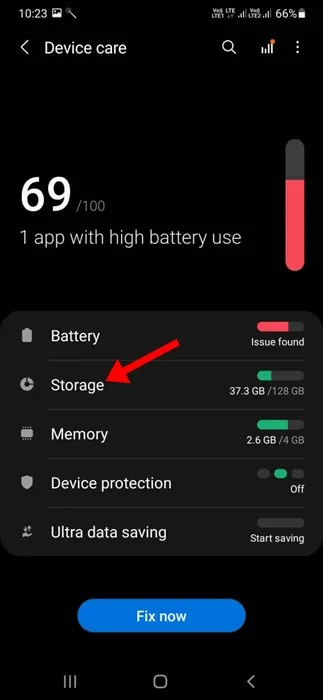
4. Nella schermata Archiviazione, scorrere verso il basso fino alla sezione Cestino .
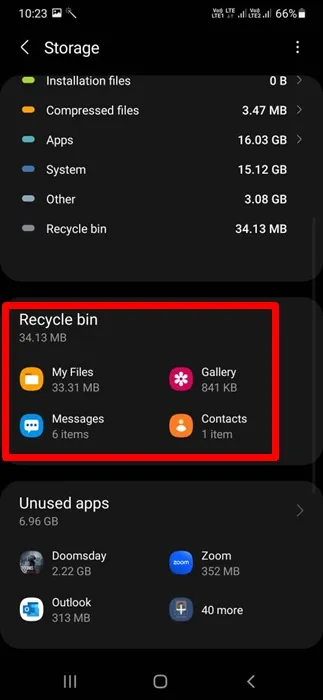
5. Ora tocca le app di cui desideri cancellare i file spazzatura. Quando si apre la cartella del cestino per l’app, tocca Svuota .
Questo è tutto! Ecco come puoi cancellare i file spazzatura da tutte le app contemporaneamente su un telefono Samsung.
Quindi, questo è tutto su come svuotare la spazzatura su un telefono Samsung Galaxy. Se hai bisogno di ulteriore aiuto per rimuovere i file spazzatura sul telefono Galaxy, faccelo sapere nei commenti qui sotto. Inoltre, se trovi utile questa guida, non dimenticare di condividerla con i tuoi amici.




Lascia un commento